Page 1

Handbuch
Page 2
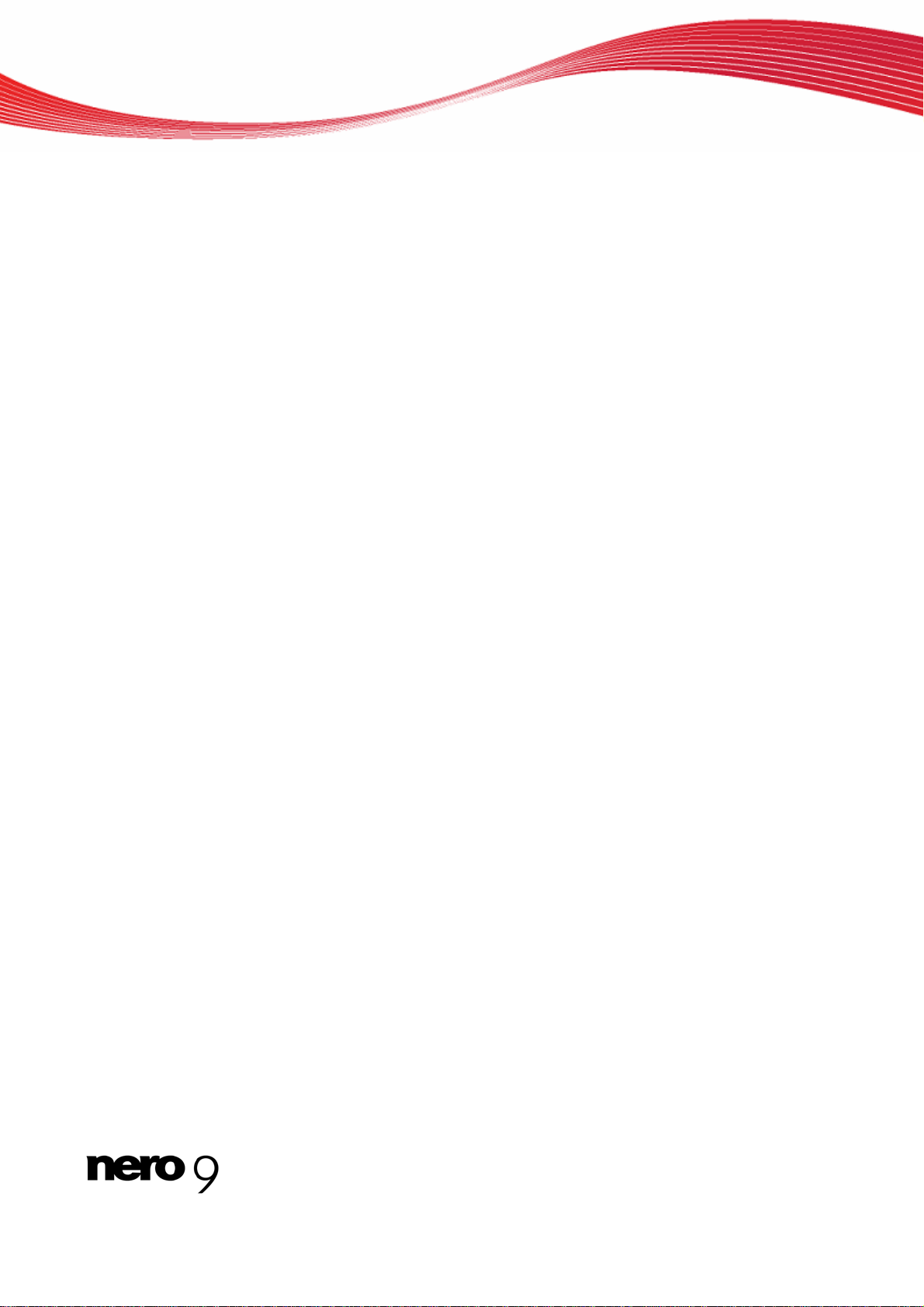
Informationen zu Urheberrecht und Marken
Informationen zu Urheberrecht und Marken
Dieses Dokument wird ebenso wie die darin beschriebene Software als Lizenz bereitgestellt und darf ausschließlich in Übereinstimmung mit der Lizenzvereinbarung genutzt oder vervielfältigt werden. Der Inhalt dieses Dokuments sowie der zugehörigen Softw are
kann ohne Vorankündigung geändert werden. Die Nero AG übernimmt keine Haftung für die Richtigkeit des Inhaltes dieses Dokuments und weist jegliche Ansprüche ab, die über eventuelle Garantievereinbarungen hinausgehen.
Dieses Dokument und alle Inhalte sind urheberrechtlich geschützt und Eigentum der Nero AG. Alle Rechte vorbehalten. Darüber
hinaus enthält das Dokument Materialien, die durch international geltendes Urheberrecht geschützt sind. Das Dokument darf ohne
ausdrückliche, schriftliche Erlaubnis durch die Nero AG weder vollständig noch in Auszügen reproduziert, übertragen oder auf sonstige Weise vervielfältigt werden.
Denken Sie daran, dass bestehende Grafiken, Bilder, Videos, Musiktitel oder andere Materialien, die Sie in Projekte einfügen oder
vervielfältigen möchten, möglicherweise urheberrechtlich geschützt sind. Die unerlaubte Verwendung derartiger Materialien in Ihren
Projekten stellt unter Umständen eine Verletzung der Rechte des Copyright-Inhabers dar. Stellen Sie sicher, dass Sie alle erforderlichen Berechtigungen vom Copyright-Inhaber erhalten.
Wenn Sie nicht im Besitz des Copyrights sind, über die ausdrückliche Erlaubnis des Urhebers verfügen oder wenn Ihre Handlungen
gegen die Vorschriften des Urheberrechts über den angemessenen Gebrauch verstoßen, verletzen Sie möglicherweise nationales
oder internationales Urheberrecht. Die Vervielfältigung, Nachbildung, Veränderung oder Verbreitung urheberrechtlich geschützten
Materials kann Schadenersatzforderungen und die Anwendung anderer Rechtsmittel gegen Sie zur Folge haben. Wenn Sie sich
über Ihre Rechte nicht im Klaren sind, wenden Sie sich an Ihren Rechtsbeistand.
Einige Applikationen der Nero Suite benötigen von Drittherstellern entwickelte Technologien, die in der Nero Suite zum Teil als Demoversionen enthalten sind. Diese Technologien können von Ihnen durch eine kostenlose Online-Aktivierung oder durch Einsenden
eines Aktivierungsfaxes in eine uneingeschränkt nutzbare Version umgewandelt werden. Nero wird hierbei lediglich diejenigen Daten übertragen, die zur Aktivierung der von Drittherstellern lizenzierten Technologien notwendig sind. Sie benötigen für die vollständige Nutzung der Nero Suite folglich zwingend eine Internetverbindung oder ein Faxgerät.
Copyright © 2006-2008 Nero AG und ihre Lizenzgeber. Alle Rechte vorbehalten.
Nero, das Nero Logo, Nero Digital, Nero Essentials, Nero Express, Nero ImageDrive, Nero LiquidTV, Nero MediaHome, Nero PhotoSnap, Nero Recode, Nero RescueAgent, Nero ShowTime, Nero SecurDisc, Nero StartSmart, Nero Vision, InCD, Move it, und UltraBuffer sind Warenzeichen oder geschützte Warenzeichen der Nero AG.
Adobe, Acrobat, Acrobat Reader und Premiere sind Warenzeichen oder geschützte Waren zei chen von Adobe Systems Incorporated.
AMD Athlon, AMD Opteron, AMD Sempron, AMD Turion, ATI Catalyst und ATI Radeon sind Warenzeichen oder eingetragene Warenzeichen von Advanced Micro Devices, Inc.
ASTC ist ein Warenzeichen von Advanced Television Committee.
ICQ ist ein eingetragenes Warenzeichen von AOL, LLC.
Apple, iPhone, iPhoto, iPod, iTunes, FireWire, und Mac sind Warenzeichen oder eingetragene Warenzeichen von Apple, Inc.
ARM ist ein eingetragenes Warenzeichen von ARM, Ltd.
AudibleReady ist ein eingetragenes Warenzeichen von Audible, Inc.
BenQ ist ein Warenzeichen von BenQ Corporation.
Blu-ray Disc ist ein Warenzeichen von Blu-ray Disc Association.
CyberLink ist ein eingetragenes Warenzeichen von CyberLink Corp.
DLNA ist ein eingetragenes Warenzeichen von Digital Living Network Alliance.
DivX und DivX Certified sind eingetragene Warenzeichen von DivX, Inc.
Dolby, Pro Logic und das Doppel-D-Symbol sind Warenzeichen oder eingetragene Warenzeichen von Dolby Laboratories, Inc.
DTS und DTS Digital Surround sind eingetragene Warenzeichen von DTS, Inc.
DVB ist ein eingetragenes Warenzeichen von The DVB Project.
Freescale ist ein Warenzeichen von Freescale Semiconductor, Inc.
Google und YouTube sind Warenzeichen von Google, Inc.
WinTV ist ein eingetragenes Warenzeichen von Hauppauge Computer Works, Inc.
Intel, Intel XScale, Pentium und Core sind Warenzeichen oder eingetragene Warenzeichen von Intel Corporation.
Linux ist ein eingetragenes Warenzeichen von Linus Torvalds.
Memorex ist ein eingetragenes Warenzeichen von Memorex Products, Inc.
ActiveX, ActiveSync, DirectX, DirectShow, Internet Explorer, Microsoft, HDI, MSN, Outlook, Windows, Windows Mobile, Windows
NT, Windows Server, Windows Vista, Windows Media, Xbox, Xbox 360, die Start-Schaltfläche von Windows Vista und die WindowsLogos sind Warenzeichen oder eingetragene Warenzeichen von Microsoft Corporation.
My Space ist ein Warenzeichen von MySpace, Inc.
NVIDIA, GeForce und ForceWare sind Warenzeichen oder eingetragene Warenzeichen von NVIDIA Corporation.
Nokia ist ein eingetragenes Warenzeichen von Nokia Corporation.
CompactFlash ist ein eingetragenes Warenzeichen von SanDisk Corporation.
Sony, Memory Stick, PlayStation, PLAYSTATION und PSP sind Warenzeichen oder eingetragene Warenzeichen von Sony Corporation.
HDV ist ein Warenzeichen von Sony Corporation and Victor Company of Japan, Limited (JVC).
UPnP ist ein eingetragenes Warenzeichen der UPnP Implementers Corporation.
Labelflash ist ein eingetragenes Warenzeichen von Yamaha Corporation.
Alle Marken dienen lediglich der Information. Alle Markennamen und Marken sind Eigentum der jeweiligen Inhaber.
Nero AG, Im Stöckmädle 13-15, D-76307 Karlsbad, Deutschland
Page 3

Inhaltsverzeichnis
1 Erfolgreich starten 4
1.1 Über diese Dokumentation 4
1.2 Über Nero DiscCopy 4
1.3 Versionen von Nero DiscCopy 4
2 Nero DiscCopy 5
2.1 Nero DiscCopy einblenden 5
2.2 Einstellungen 6
2.2.1 Einstellungen festlegen 7
2.3 Kopier und Brennvorgang 8
2.3.1 Disk kopieren und brennen 8
3 Technische Informationen 9
3.1 Betriebssysteme 9
3.2 Unterstützte Disks 9
4 Glossar 10
5 Index 12
Inhaltsverzeichnis
6 Kontakt 13
III
Page 4
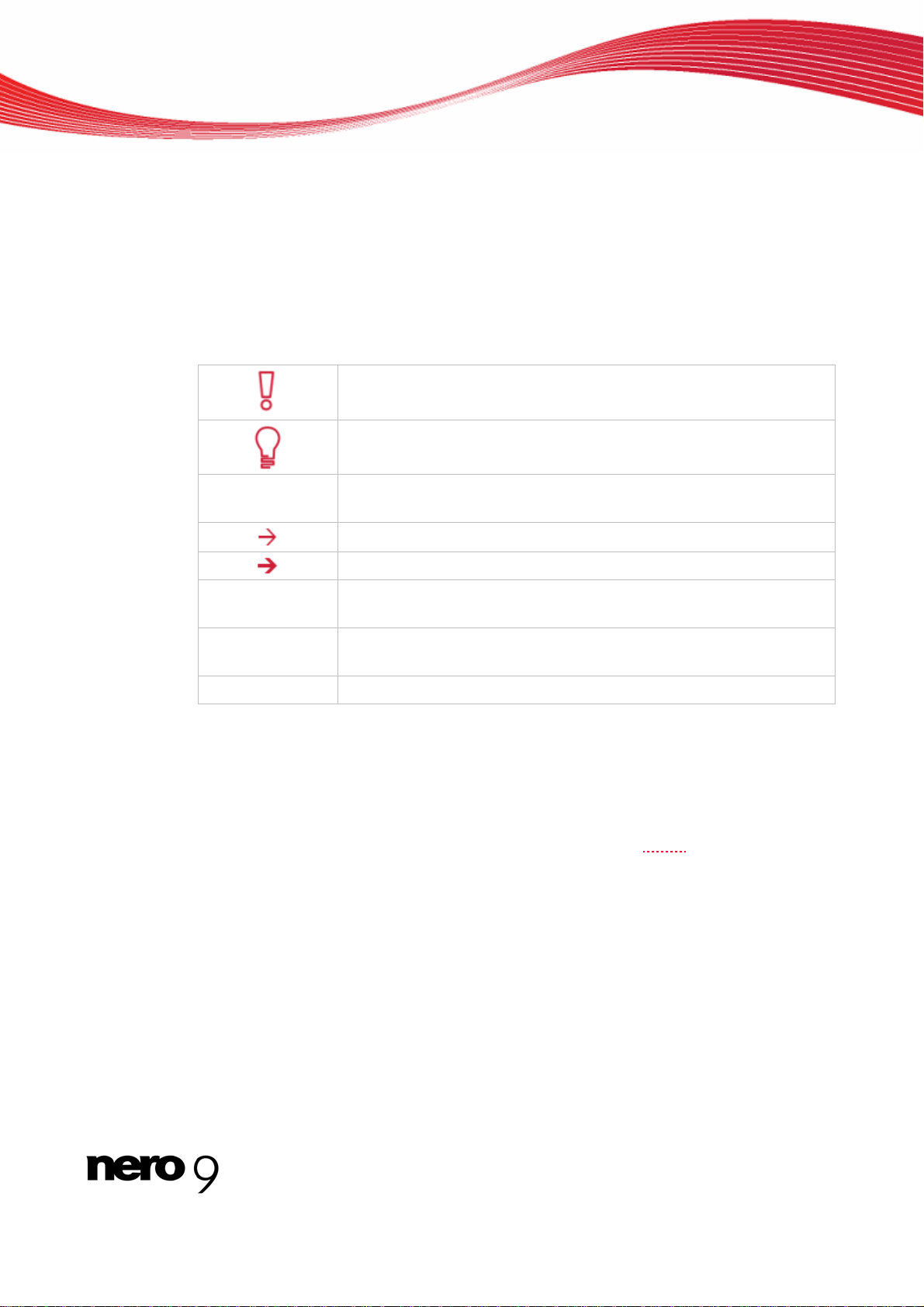
1 Erfolgreich starten
1.1 Über diese Dokumentation
Diese Dokumentation richtet sich an alle Anwender, die sich über den Umgang mit Nero
DiscCopy informieren wollen. Dazu orientiert sie sich an Handlungen und erläutert Schritt für
Schritt, wie Sie zu einem bestimmten Ziel gelangen.
Um diese Dokumentation optimal zu nutzen, beachten Sie bitte folgende Konventionen:
Kennzeichnet Warnungen, Voraussetzungen oder unbedingt zu beachtende Hinweise.
Erfolgreich starten
1. Starten Sie…
OK
(siehe…)
[…]
Kennzeichnet Zusatzinformationen oder Hinweise.
Die Ziffer am Beginn einer Zeile kennzeichnet eine Handlungsaufforderung. Führen Sie diese in der festgelegten Reihenfolge aus.
Kennzeichnet ein Zwischenergebnis.
Kennzeichnet ein Ergebnis.
Kennzeichnet Textpassagen oder Schaltflächen, die in der Pro-
grammoberfläche erscheinen. Sie werden in Fettdruck dargestellt.
Kennzeichnet Verweise zu anderen Kapiteln. Sie werden als Links
ausgeführt und rot unterstrichen dargestellt.
Kennzeichnet Tastaturkürzel zur Eingabe von Befehlen.
1.2 Über Nero DiscCopy
Unter Windows Vista stehen so genannte Minianwendungen zur Verfügung, die, in der Seitenleiste oder auf dem Desktop abgelegt, dazu dienen, oft benötigte Handlungen schnell und
einfach auszuführen. Nero DiscCopy ist eine solche Minianwendung für Windows Vista, mit
der Sie ganz einfach Disks direkt kopieren und brennen oder als Image
nen.
-Datei ablegen kön-
1.3 Versionen von Nero DiscCopy
Nero DiscCopy steht in allen Versionen der Nero Suite in vollem Funktionsumfang zur Verfügung.
4
Page 5

2 Nero DiscCopy
Auf einem Rechner mit dem Betriebssystem Windows Vista steht Nero DiscCopy in der Seitenleiste automatisch zur Verfügung, sobald die Nero Suite installiert wurde. Mit Hilfe der
Schaltfläche Minianwendungen kann es eingeblendet werden.
2.1 Nero DiscCopy einblenden
Um Nero DiscCopy in die Seitenleiste von Windows Vista einzublenden, gehen Sie wie folgt
vor:
1. Klicken Sie auf das +-Zeichen der Schaltfläche Minianwendungen rechts oben in der Seiten-
leiste.
2. Ein Fenster wird eingeblendet, das alle Minianwendungen auflistet.
Nero DiscCopy
Schaltfläche Minianwendungen
Fenster Minianwendungen
3. Klicken Sie auf das Symbol Nero DiscCopy und ziehen Sie das Symbol nach Wunsch in die
Seitenleiste oder auf den Desktop
Symbol Nero DiscCopy
Die Minianwendung Nero DiscCopy steht zur Verfügung. Wenn Sie das Symbol in die
Seitenleiste gezogen haben, können Sie jederzeit darauf zugreifen.
5
Page 6
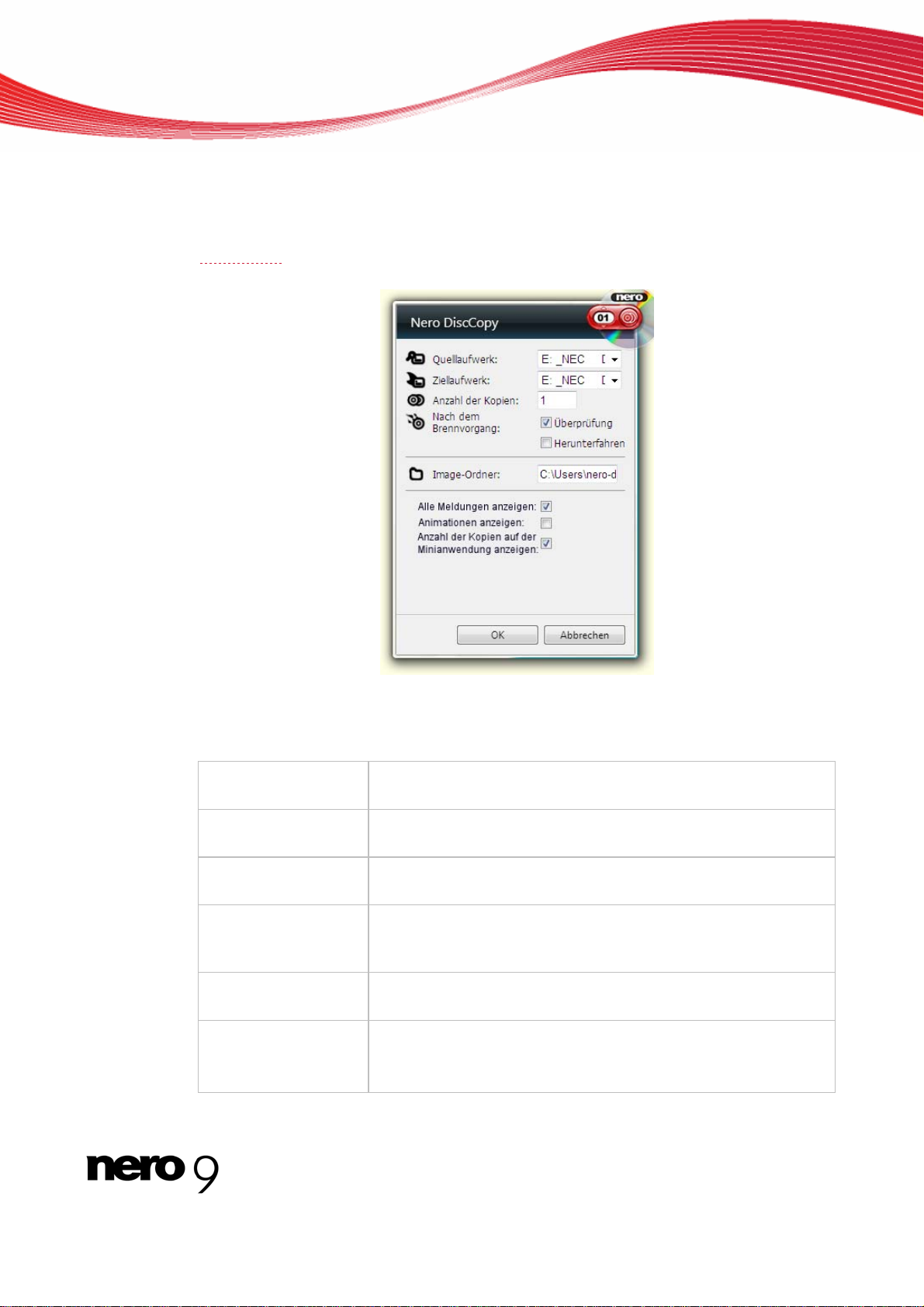
2.2 Einstellungen
Im Einstellungsfenster können Sie Quell- und Ziellaufwerk festlegen, die Anzahl der Kopien
bestimmen und die Aktionen nach dem Brennvorgang festlegen. Außerdem haben Sie die
Möglichkeit, einige Anzeigeoptionen auszuwählen und den Ordner anzugeben, in dem eine
Image-Datei
abgelegt werden soll.
Nero DiscCopy
Einstellungsfenster
Im Einstellungsfenster stehen folgende Einstellungsmöglichkeiten über die Menüsymbole zur
Verfügung:
Auswahlmenü
Quelllaufwerk
Auswahlmenü
Ziellaufwerk
Textfeld
Anzahl der Kopie
Bereich
Nach dem Brennvorgang
Textfeld
Image-Ordner
Kontrollkästchen
Alle Meldungen anzeigen
Listet automatisch alle angeschlossenen Disklaufwerke auf und
bietet sie zur Auswahl als Quelllaufwerk an.
Listet automatisch alle angeschlossenen Brenner auf und bietet
sie zur Auswahl als Ziellaufwerk an.
Legt fest, wie viele Kopien der Quelldisk erstellt werden sollen.
Legt fest, ob nach dem Brennen eine Daten-Überprüfung der
Kopie vorgenommen werden soll und/oder ob der Rechner nach
dem Brennen heruntergefahren werden soll.
Legt den Ordner fest, in dem eine Image-Datei abgelegt werden
soll.
Legt fest, ob Fly-out-Fenster für alle Aktionen angezeigt werden
sollen (Kontrollkästchen aktiviert) oder nur für Fehlermeldungen
und Fragen an den Anwender (Kontrollkästchen deaktiviert).
6
Page 7

Nero DiscCopy
Kontrollkästchen
Animation anzeigen
Kontrollkästchen
Anzahl der Kopien
auf der Minianwendung anzeigen
Aktiviert/deaktiviert eine kleine Animation des Symbols von Nero
DiscCopy , die den Kopier-/Brennvorgang begleitet.
Legt fest, dass die Anzahl der anzufertigenden Kopien auf dem
Symbol von Nero DiscCopy angezeigt wird und dort mit Hilfe von
Pfeilschaltflächen auch eingestellt werden kann.
2.2.1 Einstellungen festlegen
Um die Einstellungen festzulegen, gehen Sie wie folgt vor:
1. Bewegen Sie den Mauszeiger in die Nähe des Symbols Nero DiscCopy.
Die Schaltflächenleiste wird eingeblendet.
2. Klicken Sie auf die Schaltfläche
Das Einstellungsfenster wird eingeblendet.
3. Wählen Sie im Auswahlmenü Quelllaufwerk das gewünschte Quelllaufwerk aus.
4. Wählen Sie im Auswahlmenü Ziellaufwerk das gewünschte Ziellaufwerk aus.
5. Wählen Sie im Textfeld Anzahl der Kopien die gewünschte Anzahl aus.
6. Aktivieren Sie das Kontrollkästchen Überprüfung, wenn nach dem Brennvorgang eine Da-
tenüberprüfung vorgenommen werden soll.
7. Aktivieren Sie das Kontrollkästchen Herunterfahren, wenn der Rechner nach dem Brenn-
vorgang heruntergefahren werden soll.
8. Wenn kein Brenner an Ihren Rechner angeschlossen ist, wählen Sie im Auswahlmenü
-Ordner den Pfad und Ordner aus, in dem Sie die Image-Datei ablegen wollen.
Image
9. Aktivieren/Deaktivieren Sie das Kontrollkästchen Alle Meldungen anzeigen, wenn Sie bei
jeder Aktion/nur bei Fehlermeldungen und Fragen an den Anwender durch ein Fly-outFenster informiert werden wollen.
10. Aktivieren/Deaktivieren Sie das Kontrollkästchen Animationen anzeigen, wenn eine kleine
Animation des Nero DiscCopy Symbols den Kopier-/Brennvorgang begleiten soll.
11. Aktivieren/Deaktivieren Sie das Kontrollkästchen Anzahl der Kopien auf der Minianwen-
dung anzeigen, wenn diese Zahl auf dem Symbol von Nero DiscCopy angezeigt werden
und dort einstellbar sein soll.
Symbol von Nero DiscCopy mit eingeblendeter Anzahl der Kopien
12. Klicken Sie auf die Schaltfläche OK.
Die gewählten Einstellungen werden übernommen, d as Einstellungsfenster wird ge-
schlossen.
7
Page 8

2.3 Kopier und Brennvorgang
Mit Nero DiscCopy können Sie Disks entweder direkt auf einen Rohling kopieren und brennen, oder eine Image-Datei einer Disk anlegen, um Sie später zu brennen. Dazu dient die
Schaltfläche
Standardmäßig ist Nero DiscCopy so eingestellt, dass genau eine Kopie der Quelldisk er-
stellt wird. Je nach angeschlossenen Disklaufwerken verläuft der Kopier-/Brennvorga ng dabei wie folgt:
Mindestens zwei Disklaufwerke sind an den Rechner angeschlossen, mindestens
eines davon ist ein Brenner. Der Inhalt der Quelldisk im Quelllaufwerk wird direkt "onthe-fly" auf die Zieldisk im Brenner gebrannt. Wenn zwei bis 99 Kopien verlangt sind, wird
der Inhalt der Quelldisk temporär auf der Festplatte abgelegt und von dort aus automatisch nacheinander auf die Zieldisks gebrannt.
Ein Brenner ist an den Rechner angeschlossen, kein weiteres Disklaufwerk. Der In-
halt der Quelldisk wird gelesen und temporär auf der Festplatte abgelegt. Die Quelldisk
wird ausgeworfen und der Rohling wird angefordert. Sobald dieser eingelegt ist, wird die
erste Kopie gebrannt.
Ein Disklaufwerk ohne Brennerfunktion ist an den Rechner angeschlossen. Der In-
halt der Quelldisk wird gelesen und als Image
gelegt, der im Einstellungsbildschirm festgelegt ist (siehe Einstellungen festlegen
.
Nero DiscCopy
-Datei auf der Festplatte in dem Ordner ab-
7).
2.3.1 Disk kopieren und brennen
Um eine Disk zu kopieren und zu brennen gehen Sie wie folgt vor:
1. Passen Sie nach Bedarf die Einstellungen an Ihre Anforderungen an (siehe Einstellungen
festlegen 7).
2. Legen Sie die Quelldisk in das Disklaufwerk ein.
3. Wenn an Ihrem Rechner ein weiteres Laufwerk mit Brennfunktion angeschlossen ist, legen
Sie die Zieldisk in dieses Ziellaufwerk ein.
4. Klicken Sie auf die Schaltfläche
Der Kopier-/Brennvorgang wird gestartet, ein Fly-out-Fenster informiert Sie über den
Fortschritt.
Fly-out-Fenster Kopier-/Brennvorgang
Sie haben eine Disk kopiert und gebrannt.
8
Page 9
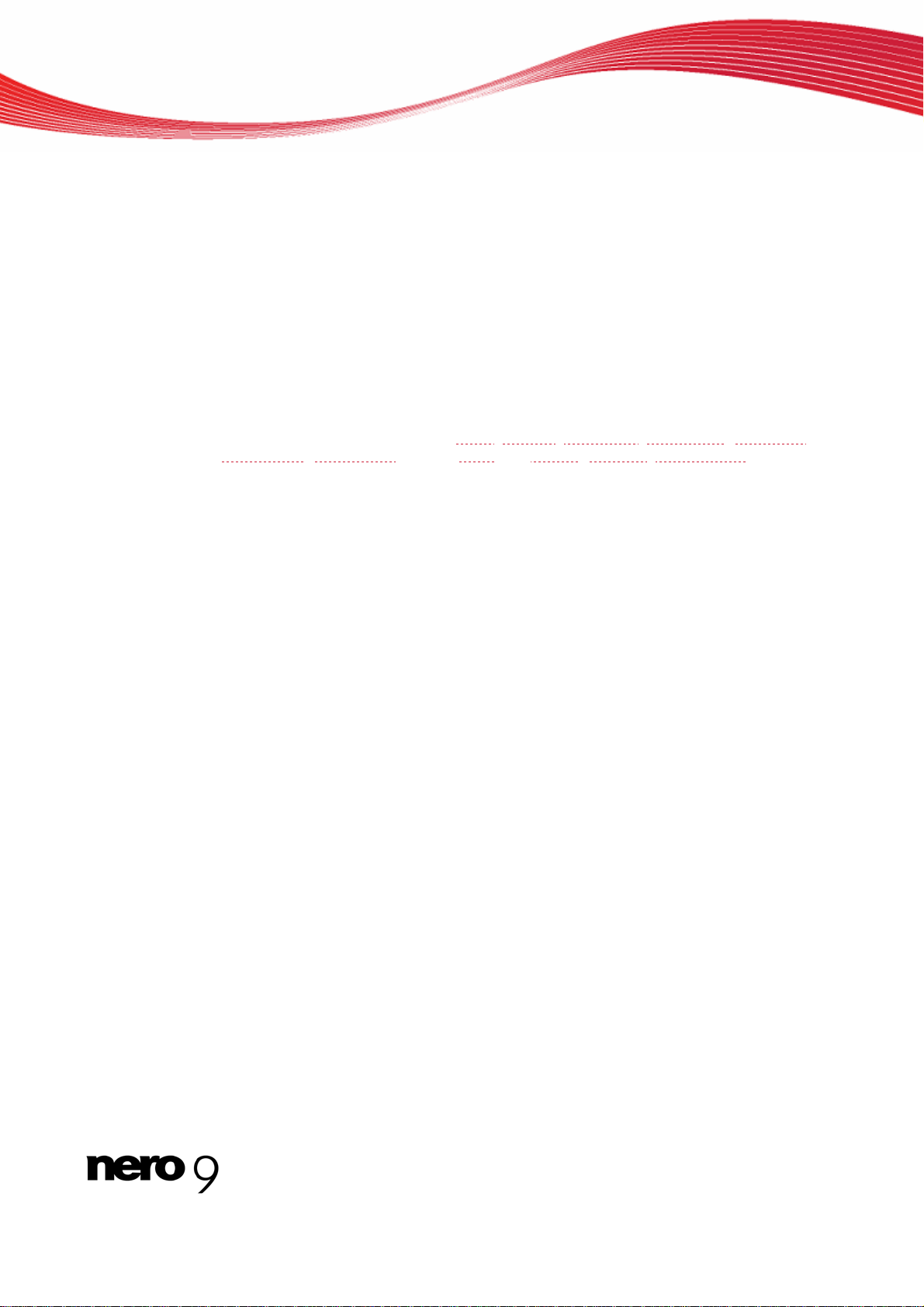
3 Technische Informationen
3.1 Betriebssysteme
Windows Vista
3.2 Unterstützte Disks
Als Quellmedien werden die optischen Disks akzeptiert, die von den angeschlossenen
Brennern akzeptiert werden.
Als Zielmedien werden Disks akzeptiert, die dem Quellmedium entsprechen.
Grundsätzlich werden unterstützt: CD-R, CD-RW, DVD-R(W), DVD+R(W), DVD-RAM,
DVD+R DL9
, DVD-R DL9, Blu-ray BD-R und BD-RE, HD DVD, HD DVD-RW.
Technische Informationen
9
Page 10
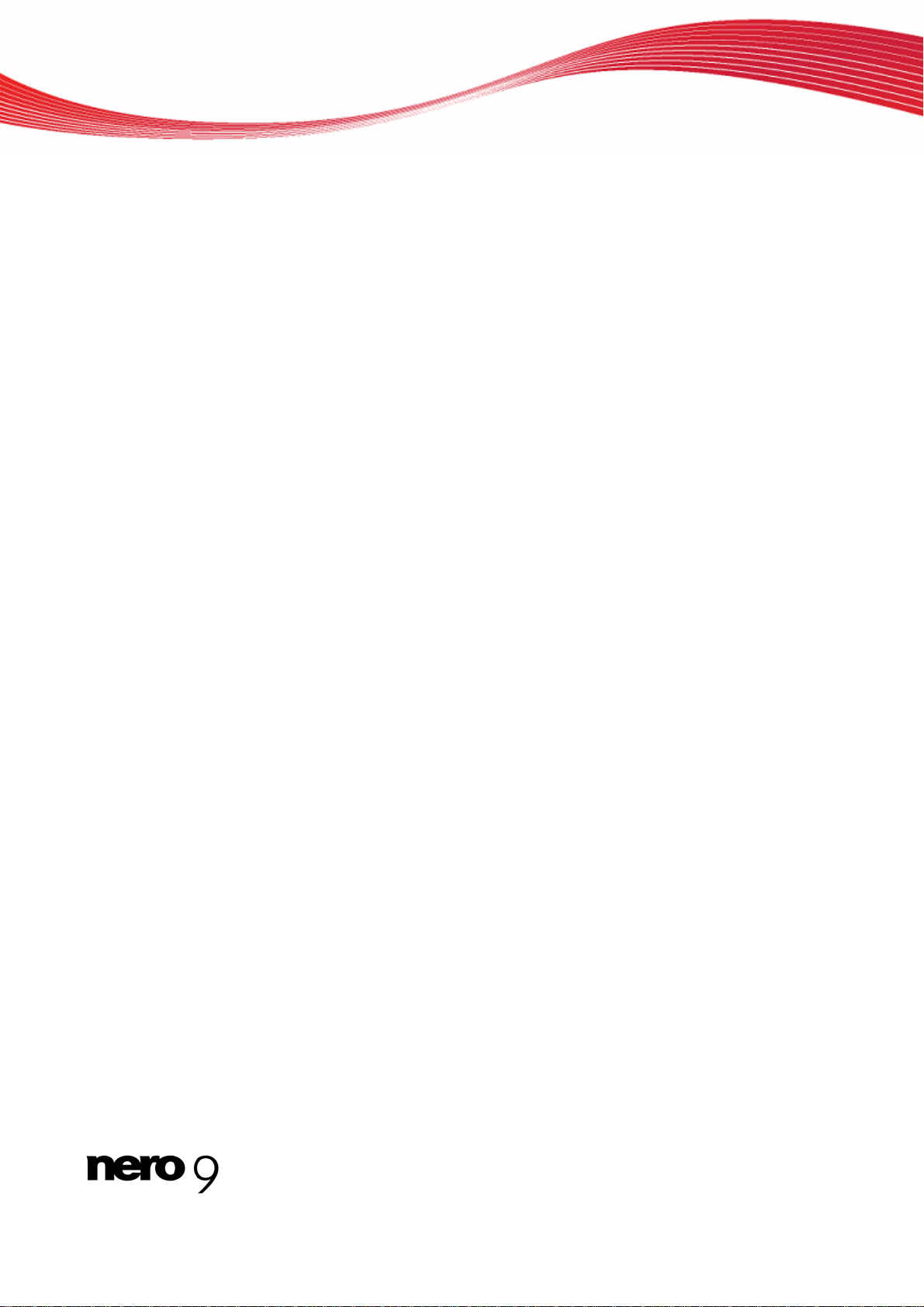
4 Glossar
BD-R
Der einmal beschreibbare Datenträger BD-Recordable basiert auf der Blu-Ray Technologie
und ist in der einschichtigen Variante mit 23,3, 25 oder 27 GB und in der zweischichtigen mit
46,6, 50 oder 54 GB erhältlich.
BD-RE
Der mehrfach beschreibbare Datenträger BD-Rewritable basiert auf der Blu-Ray Technologie und ist in der einschichtigen Variante mit 23,3 oder 25 GB und in der zweischichtigen mit
46,6 oder 50 GB erhältlich. Die BD-RE ist Im Vergleich zur DVD-/+RW häufiger wiederbeschreibbar und bietet eine höhere Datensicherheit.
CD-R
Die Compact Disc-Recordable ist eine Technologie für einmalig beschreibbare Medien. Der
Orange Book Standard definiert die Speicherung von Audio-Daten und anderen computerlesbaren Daten.
CD-RW
Die Compact Disc-ReWritable ist eine Technologie für mehrfach beschreibbare Medien.
Glossar
DVD+R DL9
Die DVD+Recordable ist ein Format einmal beschreibbarer Medien. Die Double Layer 9 Variante besteht aus 2 Schichten und hat eine Speicherkapazität von 8,5 GB.
DVD+R(W)
Die DVD+ReWriteable ist ein Format wieder beschreibbarer Medien, das in Zusammenarbeit
von Dell, Hewlett-Packard, Mitsubishi Chemical, Philips, Ricoh, Sony, Thomson und Yamaha
entwickelt wurde. Es bietet die vollständige, unmittelbare Kompatibilität zu DVD-Playern und
DVD-ROM- Laufwerken.
DVD-R DL9
Die Double Layer 9 Variante der DVD-R besteht aus 2 Schichten und hat eine Speicherkapazität von 8,5 GB.
DVD-R(W)
Die DVD-ReWriteable ist ein Format wiederbeschreibbarer Medien. Es bietet die vollständige, unmittelbare Kompatibilität zu DVD-Playern und DVD-ROM- Laufwerken.
DVD-RAM
Die Digital Versatile Disc Random Access Memory ist das erste wiederbeschreibbare Datenträgerformat. Es zeichnet sich gegenüber der DVD+/-RW durch seine Sektorenaufteilung
aus, die eine höhere Datensicherheit, schnellere Formatierung und besseres Fehlermanagement ermöglicht.
10
Page 11

Glossar
HD DVD
Die High Density DVD ist ein Diskformat. Entsprechende Laufwerke nutzen einen blauvioletten Laser, um Daten zu schreiben und zu lesen. Herkömmliche DVDs können jedoch ebenso abgespielt werden. Die kürzere Wellenlänge (405n m) des Lasers macht es möglich, den
Laserstrahl mit mehr Genauigkeit einzustellen. Daten können dichter geschrieben werden
und nehmen weniger Platz auf der Disk ein. Eine HD DVD kann bis zu 15 GB auf einer Single-Layer-Disk und bis zu 30 GB auf einer Double-Layer-Disk speichern. HD-Disks werden
auch als HD DVD-R, HD DVD-RW und HD DVD-RAM angeboten.
HD DVD-RW
Die High Density DVD ist ein Diskformat mehrfach beschreibbarer Medien. Entsprechende
Laufwerke nutzen einen blauvioletten Laser, um Daten zu schreiben und zu lesen. Herkömmliche DVDs können ebenso abgespielt werden. Die kürzere Wellenlänge (405nm) des
Lasers macht es möglich, den Laserstrahl mit mehr Genauigkeit einzustellen. Daten können
dichter geschrieben werden und nehmen weniger Platz auf der Disk ein. Eine HD DVD kann
bis zu 15 GB auf einer Single-Layer-Disk und bis zu 30 GB auf einer Double-Layer-Disk
speichern.
Image
Das Image bezeichnet eine einzelne Datei auf der Festplatte, die das Abbild (Image) einer
kompletten Disk enthält. Ein Disk-Image kann eingesetzt werden, um später exakte Kopien
auf einem Medium herzustellen, wenn beim Brennen Probleme auftreten oder wenn kein
Rekorder an den PC angeschlossen ist. Das Image benötigt ebensoviel freien Speicher auf
der Festplatte, wie der Inhalt der Originaldisk.
11
Page 12
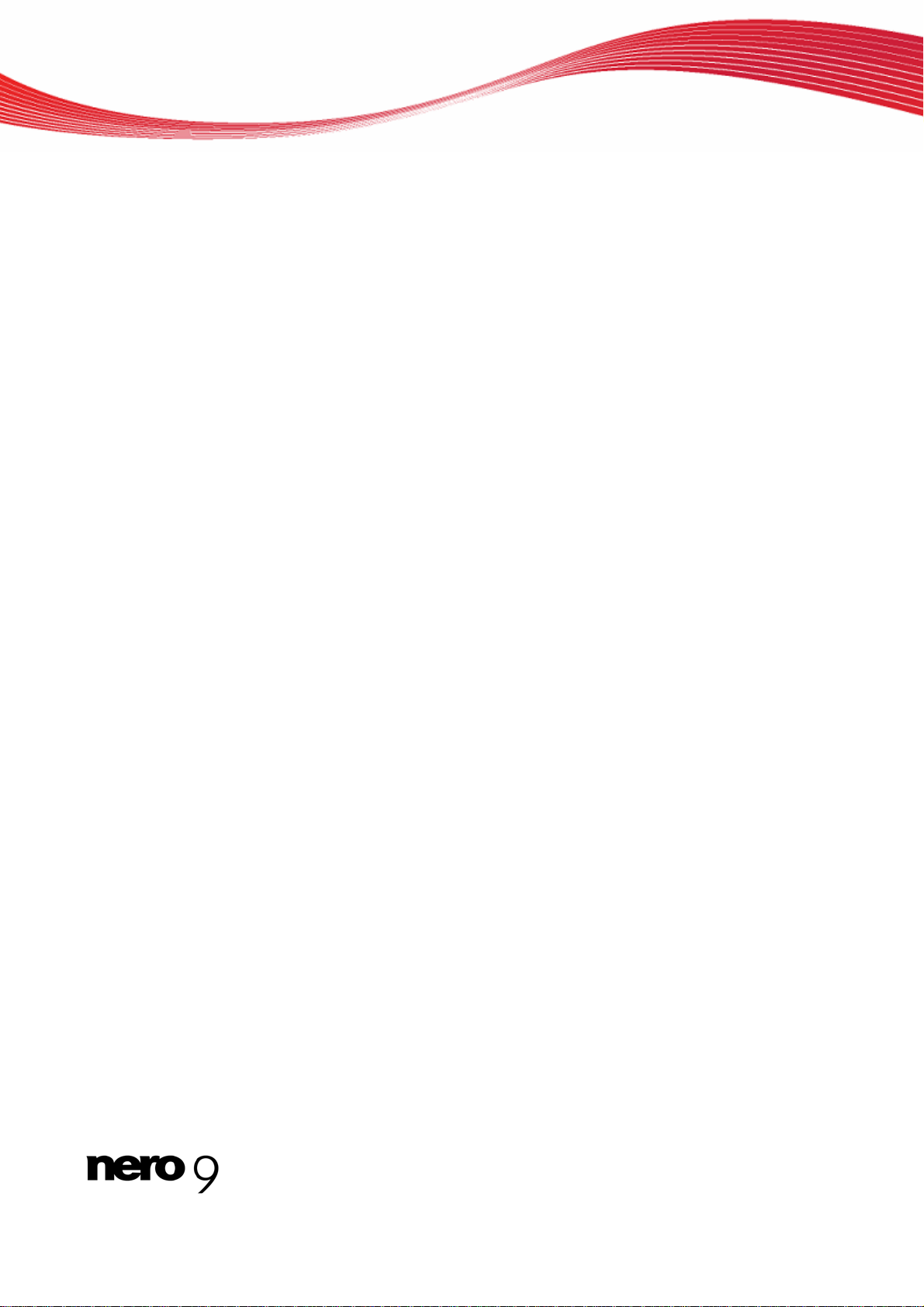
5 Index
Index
A
Animation anzeigen ................................ 7
Anzahl der Kopien................................... 6
Anzahl der Kopien auf der
Minianwendung anzeigen....................... 6
D
Dokumentation, Konventionen................ 4
E
Einstellungen........................................... 7
Einstellungen:Animation anzeigen.......... 7
Einstellungen:Anzahl der Kopien............ 6
Einstellungen:Anzahl der Kopien auf der
Minianwendung anzeigen....................... 6
Einstellungen:Einstellungsfenster........... 7
Einstellungen:Festlegen.......................... 7
Einstellungen:Image-Ordner................... 6
Einstellungen:Nach dem Brennvorgang.6
Einstellungen:Quelllaufwerk.................... 6
Einstellungen:Ziellaufwerk...................... 6
Einstellungsfenster.................................. 7
I
Image-Datei................................. 4, 6, 7, 8
Image-Ordner.......................................... 6
K
Konventionen, Dokumentation................ 4
Kopier-/Brennvorgang............................. 8
M
Minianwendung................................... 4, 5
N
Nach dem Brennvorgang........................ 6
Nero DiscCopy:Einblenden..................... 5
Nero DiscCopy:Kopier-/Brennvorgang ... 8
Q
Quelllaufwerk .......................................... 6
U
Unterstützte Disks................................... 9
V
Versionen................................................ 4
Z
Ziellaufwerk............................................. 6
12
Page 13
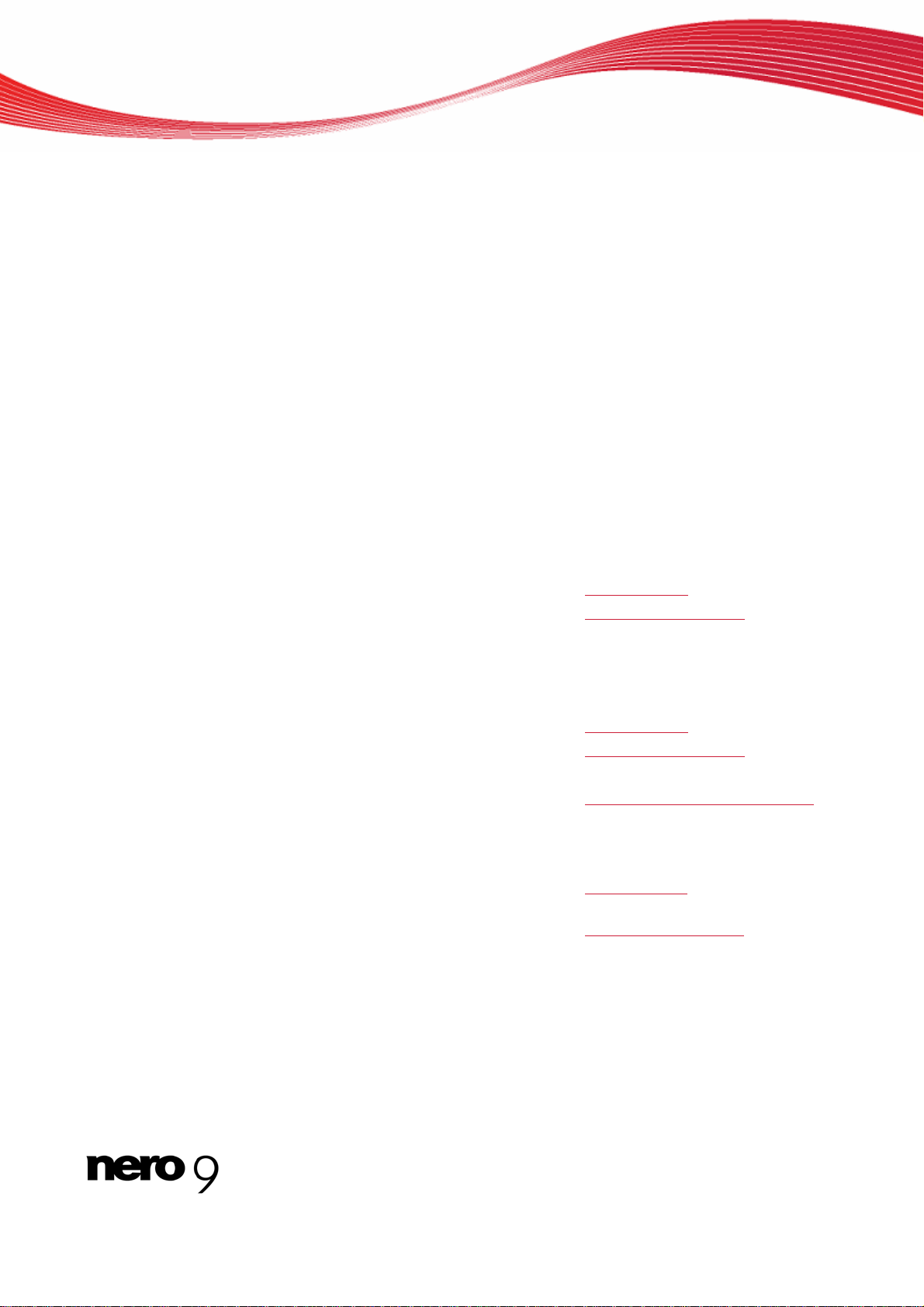
6 Kontakt
Nero DiscCopy ist ein Produkt der Nero AG.
Nero AG
Kontakt
Im Stöckmädle 13-15
76307 Karlsbad
Deutschland
Nero Inc.
330 N. Brand Blvd., Suite 800
Glendale, CA 91203-2335
USA
Nero KK
Rover Center-kita 8F-B, 1-2-2
Nakagawa-chuou, Tsuzuki-ku
Yokohama, Kanagawa
Japan 224-0003
Copyright © 2008 Nero AG und ihre Lizenzgeber. Alle Rechte vorbehalten.
Internet:
Hilfe:
Fax:
Internet:
Hilfe:
Fax:
E-Mail:
Internet:
Hilfe:
www.nero.com
http://support.nero.com
+49 724 892 8499
www.nero.com
http://support.nero.com
(818) 956 7094
US-CustomerSupport@nero.com
www.nero.com
http://support.nero.com
13
